El 19 de septiembre llega de manera oficial iOS 11 a los equipos compatibles. Esta versión del sistema operativo estará de manera preinstalada en los iPhone 8, 8 Plus y iPhone X. A los demás equipos llegará por medio de una actualización que se puede hacer de manera inalámbrica o a través de iTunes. La versión llega con muchas novedades que puedes revisar en nuestra nota al respecto. Pero antes de cantar victoria, te contamos qué deberías hacer para instalar iOS 11 de manera correcta en tu iPhone, iPad o iPod Touch.
Revisa la compatibilidad de tu equipo
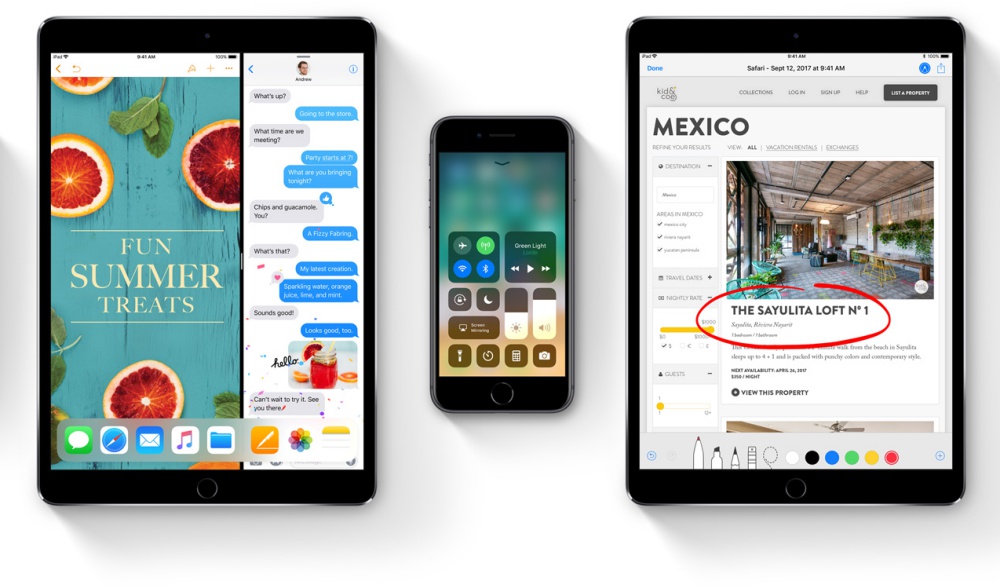
Apple se enorgullece de tener un gran soporte de actualizaciones para sus dispositivos. Los equipos de la compañía tienen varias actualizaciones aseguradas, contrario a lo que sucede en Android. Sin embargo, llega la hora en la cual los equipos no son más compatibles con las nuevas versiones de iOS. Los siguientes son los dispositivos que recibirán la actualización a partir del martes.
– iPhone: 5S, SE, 6, 6 Plus, 6s, 6s Plus, 7, 7 Plus, 8, 8 Plus, X.
– iPad: mini 2, mini 3, mini 4, Air, Air 2, quinta generación, Pro 10,5, Pro 9,7, Pro 12,9 ambas generaciones.
– iPod Touch sexta generación.
Es decir, quedan por fuera equipos que sí son compatibles con iOS 10 como el iPhone 5, iPhone 5c y iPad de cuarta generación. Si no conoces cuál es la versión de tu iPad puedes ingresar al siguiente enlace. Si deseas saber cuál es el modelo de tu iPhone puedes entrar al siguiente enlace.
Haz una limpieza de tu equipo
Con el tiempo, nuestros dispositivos se llenan de archivos. Para instalar iOS 11 necesitarás un poco de espacio en el almacenamiento, en especial si lo haces de forma inalámbrica. Por lo tanto, deberías hacer un recorrido por tus aplicaciones para ver cuáles de estas no usas y pueden ser borradas.
No obstante, es casi seguro que lo que más ocupa espacio en tu equipo son las fotos y videos. Por lo tanto, deberías revisar este aspecto. Borra todas las imágenes y videos que no te interesa guardar o utiliza algún servicio de almacenamiento en la nube.
iCloud te ayuda a almacenar las fotos de manera automática pero tiene un límite de espacio. Google Fotos es un servicio que te permite almacenar todas las imágenes y videos de manera ilimitada, pero en iOS deberás tener la aplicación abierta para que esta se sincronice. La ventaja es que, gracias a su asistente, podrás borrar las imágenes que ya han sido respaldadas para tener más espacio en almacenamiento. Adicionalmente, también puedes utilizar otros servicios como Dropbox.
Por último, también puedes hacer uso de herramientas de hardware como una memoria externa con conector Lightning para almacenar tus archivos. Esta opción puede ser más rápida, pero debes tener cuidado de no perder la memoria.
Al final, deberás tener como mínimo 2 GB de espacio en tu dispositivo para poder hacer la instalación de manera inalámbrica.
Actualiza todas tus aplicaciones
Con el fin de minimizar errores después de instalar iOS 11, actualiza todas tus aplicaciones a las últimas versiones. Para hacerlo, deberás ir a la App Store y tocar en el ícono de actualizaciones en la esquina inferior derecha. Allí te saldrán las aplicaciones que se encuentran disponibles para actualizar.
Este paso incluye descargar la más reciente versión de iTunes para tu computador, en especial si planeas usarlo para hacer una copia de respaldo de tus datos.
Haz una copia de respaldo de tus datos
Además de utilizar servicios o dispositivos para respaldar las imágenes y videos, también deberías hacer una copia de respaldo de tus datos y aplicaciones. La forma más sencilla es hacerlo desde la propia iCloud. Eso sí, en caso de que tengas la versión gratuita tan solo tendrás acceso a 5 GB. Esto puede ser muy poco para algunas personas, por lo que tendrás varias opciones.
La primera será pagar por almacenamiento extra en iCloud, el cual no es muy costoso. Por ejemplo, 50 GB cuestan 0,99 dólares (2.800 pesos colombianos) al mes. 200 GB cuestan 2,99 dólares (8.500 pesos colombianos) al mes. Por último, 2 TB cuestan 9,99 dólares (27.900 pesos colombianos) al mes.
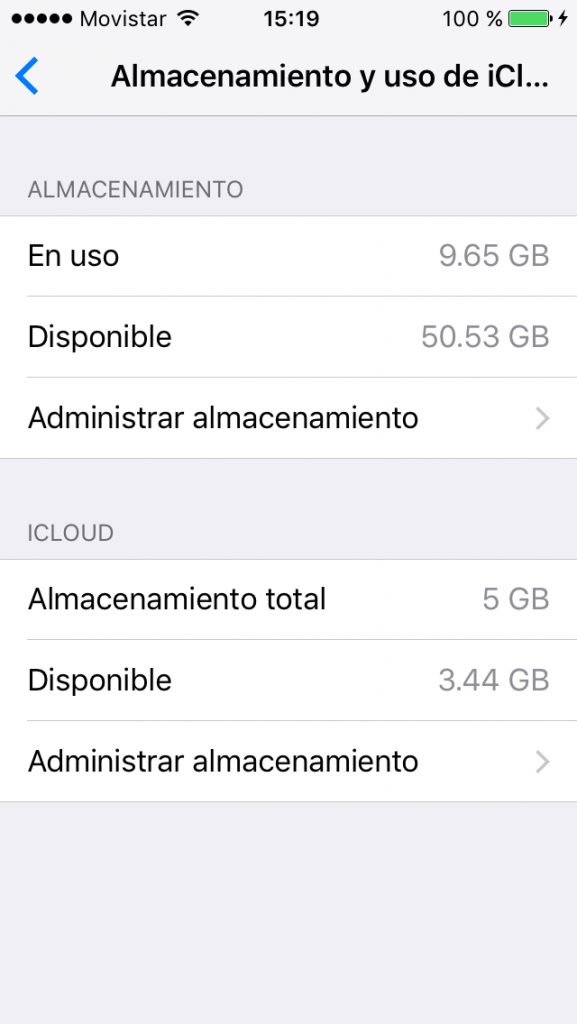
Por otro lado, si no quieres pagar tienes la posibilidad de hacer una copia de respaldo en Google Photos, por ejemplo, y guardar en iCloud tan solo algunas aplicaciones. Si quieres elegir qué quieres guardar en tu cuenta de iCloud deberás ir a Configuración, General, Almacenamiento y uso de iCloud y Administrar almacenamiento. En el menú podrás escoger qué deseas guardar.
Por último, también puedes hacer una copia de respaldo en tu computador a través de iTunes. Para hacerlo, deberás conectar tu iPhone, iPad o iPod Touch al computador por medio del cable de datos y abrir iTunes. Después de eso, deberás ir al ícono del dispositivo en la parte superior izquierda. Al abrir, escoge respaldo en este computador y realízalo.
Instala iOS 11
Para instalar iOS 11 de manera inalámbrica debes ir a Configuración > General > Actualización de Software > Descargar. Una vez lo hagas deberás seguir los pasos que el equipo te va pidiendo y aceptar los términos y condiciones.
Para hacerlo desde el computador: conecta el dispositivo al computador > Abre iTunes > Selecciona el ícono de iPhone > Buscar actualización > Descargar > Instalar.
Qué hacer si tu dispositivo genera errores o se pone muy lento
En caso de que después de haber instalado iOS 11 notes que tu dispositivo está muy lento o presenta algunos errores, la mejor solución será restaurarlo. Lo podrás hacer desde el mismo dispositivo yendo a Configuración > General > Restablecer > Borrar contenido y configuración.
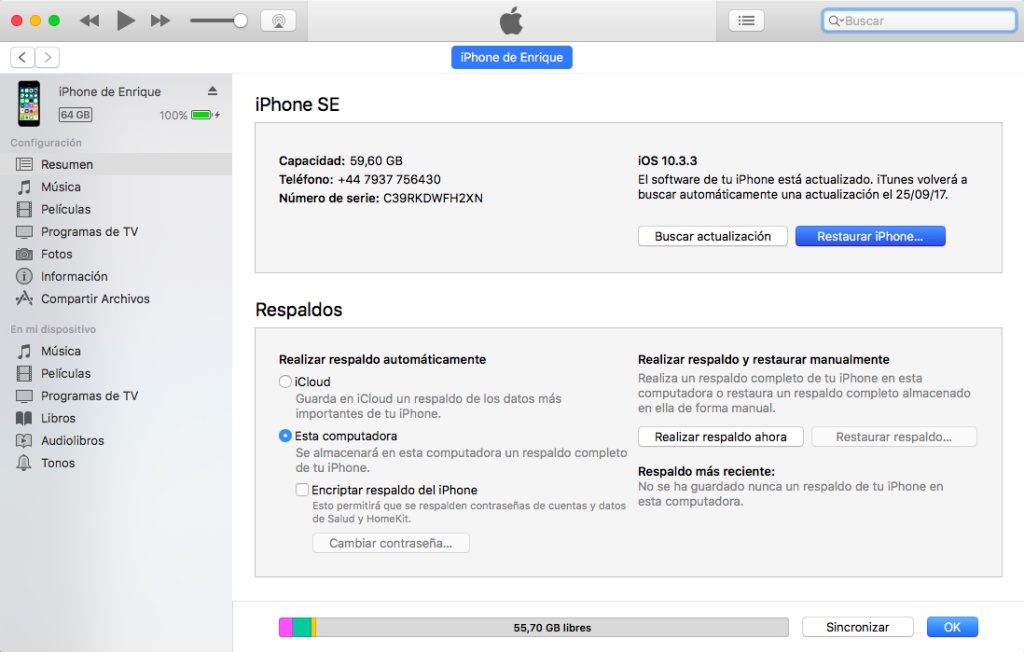
El proceso también lo puedes llevar a cabo desde tu computador. Para restaurar, conecta el dispositivo al computador > Abre iTunes > Selecciona el ícono de iPhone > Restaurar iPhone.
Imágenes: capturas de pantalla ENTER.CO y Apple.
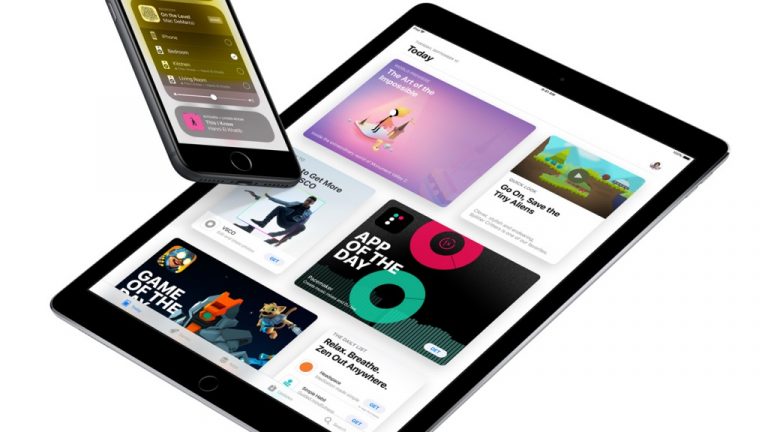


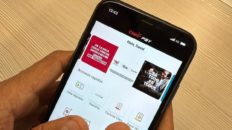



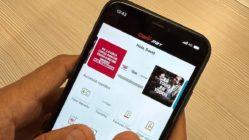
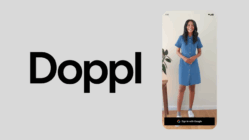
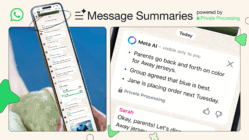










Como así que el 6s no es compatible?
Sí, si es compatible. Mi error. Ya está corregido.